|
批量在图片上层插入文本框页码
工作中有时会遇到这样的困境:在文档的整页插入了图片,该页的页码被图片覆盖,无法显示在图片的上层,下面介绍快速在图片上层插入文本框式页码的方法,并且可以批量连续的在多页文档图片上层插入页码!

※ 操作步骤 ※:
1、安装《慧办公》软件后,打开Word,《慧办公》软件将出现在Word的功能区,如下图:
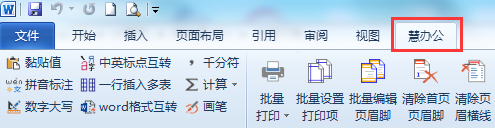
2、单击【一页一图】→【图片上层插入页码】,如下图:

3、在弹出窗体中,根据实际需求设置条件,如下图:
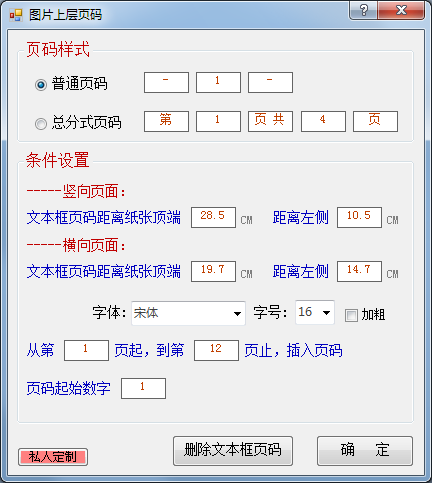
说明:
【竖向页面】设置页码在 竖向页面 中出现的位置,初始值为A4纸的 中下位置
【横向页面】设置页码在 横向页面 中出现的位置,初始值为A4纸的 中下位置
【起止页】需要插入页码的图片所在页位置,不是页码显示的页数,而是实际页数,如,插入图片页码之前有2张纸不插入页码,则起始页为3
【起始数字】页码从几开始,插入的页码以此为基数,每次递增加1,插入页码
4、插入页码后的效果,如下图:

『慧办公』(支持 Office 及 WPS)下载地址:
https://www.hbgsoft.com/
| 


